Maison >Problème commun >70 astuces informatiques
70 astuces informatiques
- 王林original
- 2019-10-31 10:47:1615693parcourir
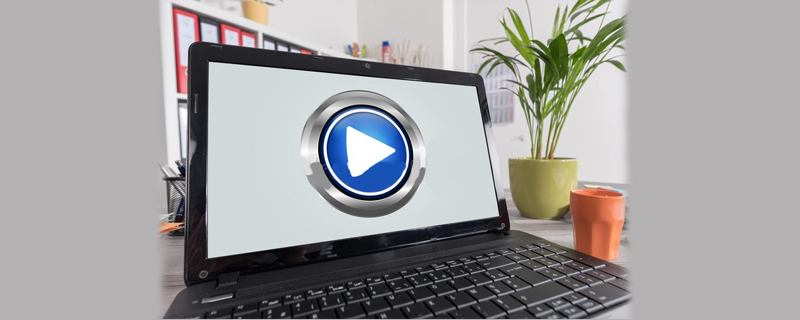
1. La réinstallation de Windows XP ne nécessite pas de réactivation
Si vous devez réinstaller Windows XP, vous devez généralement le réactiver. En fait, tant que le fichier Wpa.dbl dans le répertoire WindowsSystem32 est sauvegardé lors de la première activation, il n'est pas nécessaire d'effectuer à nouveau le travail d'activation. Après avoir réinstallé Windows XP, il vous suffit de copier le fichier dans le répertoire ci-dessus.
2. Comment savoir si votre Windows XP a été activé
Ouvrez Démarrer → Exécuter, entrez : oobe/msoobe /a dans la boîte de dialogue contextuelle et le système apparaîtra. une fenêtre vous informe après avoir appuyé sur Entrée. Votre système a-t-il été activé ?
3. Désactivez la fonction de dossier zip
Pensez-vous que la fonction de dossier zip dans Windows XP est trop lente et que ses fonctions ne sont pas attrayantes ? Si tel est le cas, vous pouvez ouvrir Démarrer → Exécuter, saisir dans la boîte de dialogue contextuelle : regsvr32 /u zipfldr.dll et appuyer sur Entrée pour désactiver la fonction de dossier ZIP.
4. Laissez Windows XP graver également des fichiers ISO
Windows XP ne fournit pas la fonction de gravure directe de fichiers ISO, mais vous pouvez télécharger un plug-in tiers pour ajouter cette fonction. le système. L'adresse de téléchargement du plug-in est : http://members.home.net/alexfein/is...rderSetup.msi.
5. L'arrière-plan de l'interface de connexion change de couleur
Ouvrez l'éditeur de registre, recherchez [HKEY-USERS.DEFAULTControl PanelColors] et modifiez la valeur de Background à "0 0 0" ( sans guillemets ), afin que l'arrière-plan de connexion devienne noir.
6. Désinstallez complètement XP
Certains amis constatent qu'ils n'aiment pas ce système d'exploitation après avoir installé Windows XP. À ce stade, vous pouvez utiliser le CD d'installation de Windows 98 pour démarrer sous DOS. state, puis tapez : format -ur
Cela peut supprimer tous les fichiers XP et réinstaller Windows 98/Me.
7. Paille qui sauve la vie du système
Lorsque vous pensez que les modifications apportées à l'ordinateur avant le redémarrage du système peuvent avoir provoqué la panne, vous pouvez appuyer sur la touche F8 lors du démarrage du système et sélectionnez « Dernière bonne configuration connue » » pour annuler les modifications apportées au système.
8. Restaurez le pilote précédent du matériel
Lorsque vous constatez que le système est instable ou que le matériel ne fonctionne pas après l'installation du nouveau pilote matériel, sélectionnez simplement "Gestionnaire de périphériques" Restauration du pilote. " pour restaurer l'état normal précédent du système. Mais le pilote d'imprimante ne peut pas être restauré.
9. Connexion automatique
Cliquez sur Démarrer → Exécuter, saisissez « rundll32netplwiz.dll, UsersRunDll » (sans les guillemets), puis annulez « Les utilisateurs doivent saisir un nom d'utilisateur et un mot de passe pour l'utiliser. ordinateur", cliquez sur "OK", puis entrez le nom d'utilisateur et le mot de passe auxquels vous souhaitez vous connecter dans la boîte de dialogue contextuelle.
10. Touches de raccourci pour un arrêt ou un redémarrage rapide (peut être programmé)
Cliquez avec le bouton droit sur le bureau, sélectionnez Nouveau (raccourci, entrez l'emplacement dans l'assistant contextuel : C : WINDOWSsystem32shutdown.exe -s -t 10 (-s peut être remplacé par -r, ce qui signifie redémarrer, et -t 10 signifie un délai de 10 secondes. Vous pouvez modifier ce numéro en fonction de vos besoins. Après avoir créé cette touche de raccourci, suivez). La méthode ci-dessus lui attribue une icône. Cette technique d'arrêt ou de redémarrage rapide affichera une jolie boîte de dialogue pour demander l'arrêt (redémarrage), et vous pouvez ajouter "-c "Je veux arrêter" à la fin ! Cette phrase sera être affiché dans la boîte de dialogue Bien sûr, vous pouvez écrire n'importe quel texte, mais veillez à ne pas dépasser 127 caractères
11. Il ne faut que 1 seconde pour s'arrêter et redémarrer
si. vous voulez. Pour arrêter Windows Il se ferme en un clin d'œil De la même manière, si vous sélectionnez "Redémarrer" dans le menu "Arrêter", vous pouvez rapidement redémarrer
12. barre de lancement
Déplacez la souris vers une zone vide de la barre des tâches, faites un clic droit et sélectionnez "Propriétés" dans le menu contextuel, sélectionnez l'onglet "Barre des tâches" dans la fenêtre contextuelle, et puis sélectionnez « Afficher le lancement rapide » dans la case « Apparence de la barre des tâches ». La case à cocher est sélectionnée et « OK » suffit
13. Renommer le fichier par lots
Windows XP fournit la fonction de traitement par lots. renommer les fichiers. Sélectionnez plusieurs fichiers dans le fichier du gestionnaire de ressources, puis appuyez sur la touche F2, puis renommez l'un de ces fichiers, de sorte que tous les fichiers sélectionnés soient renommés sous le nouveau nom de fichier (avec un nombre croissant à la fin)
14. Verrouillez rapidement l'ordinateur
Faites un clic droit sur le bureau et sélectionnez Nouveau "Raccourci" dans le menu contextuel qui apparaît. Ensuite, le système démarrera l'assistant de création de raccourci, entrez "rundll32". .exe user32.dll,LockWorkStation", cliquez sur "Suivant", entrez le nom du raccourci dans la fenêtre contextuelle et cliquez sur "Terminer". Bien sûr, le moyen le plus simple de verrouiller l'ordinateur est d'appuyer directement sur WinKey + L. .
15. Laissez la souris à deux boutons avoir une fonction de défilement de page
Double-cliquez sur l'élément « Souris » dans le panneau de configuration et sélectionnez l'élément « Activer le verrouillage des clics » dans la colonne « Verrouillage des clics » dans la boîte de dialogue contextuelle « Propriétés de la souris ». Cliquez ensuite sur le bouton "Paramètres", réglez la souris sur la valeur la plus courte dans la boîte de dialogue contextuelle "Cliquez sur Paramètres de verrouillage", puis cliquez sur "OK" pour enregistrer. Cette fonction peut être obtenue en ouvrant une page Web, en cliquant sur le défilement de la page Web et en déplaçant la souris de haut en bas non loin du défilement de la page Web. Cliquez à nouveau sur le défilement de la page pour désactiver cette fonctionnalité.
16. Laissez Windows XP lire les lettres anglaises
Trouvez le programme "Narrateur" dans le groupe "Outils d'accessibilité", cliquez sur le bouton "Son" et entrez dans l'interface "Paramètres du son" pour effectuez quelques réglages, puis enregistrez-le. Lorsque vous pointez la souris sur des boîtes de dialogue, des menus et des boutons avec des lettres anglaises, vous entendrez une voix masculine lire en anglais
17. Restaurez l'interface Windows classique
De nombreuses personnes ont installé Windows XP Le premier sentiment est que Windows est devenu extrêmement beau. C'est juste dommage que le prix de la beauté consomme notre mémoire et notre mémoire vidéo déjà pauvres. Pour revenir à l'interface et aux habitudes d'utilisation similaires à Windows classique, faites un clic droit sur le bureau et sélectionnez la commande "Propriétés" pour accéder à la fenêtre de paramètres "Propriétés d'affichage". Il y a cinq onglets ici : « Thème », « Bureau », « Économiseur d'écran », « Apparence » et « Paramètres ». Il y aura un surlignage jaune vif sur l'étiquette de l'onglet actuel. La valeur par défaut est l'onglet "Thème". Ici, il suffit de sélectionner "Windows Classic" dans le menu déroulant "Thème" et vous pourrez immédiatement voir le. s'affichera dans la fenêtre d'aperçu, et en même temps, le contenu de l'onglet Apparence sera modifié en conséquence. Remarque : Les onglets "Thème" et "Apparence" de Windows XP sont étroitement liés. Tant que vous modifiez l'une des options, vous verrez également les modifications correspondantes dans l'autre onglet.
18. Restaurer le menu "Démarrer"
Le nouveau menu "Démarrer" de Windows XP est assez pratique et a peu d'impact sur les ressources système. Si vous aimez le menu classique du passé, faites un clic droit sur un espace vide de la barre des tâches, sélectionnez le menu "Propriétés", entrez dans la fenêtre des paramètres de "Propriétés de la barre des tâches et du menu Démarrer", sélectionnez l'onglet "Menu [Démarrer]" , puis sélectionnez " Le "Menu Classique [Démarrer]" peut retrouver son ancienne apparence.
19. Optimiser les effets visuels
L'interface de fonctionnement de Windows XP est en effet très belle. La beauté se fait au prix d'une consommation importante de mémoire. Par rapport à la vitesse et à la beauté, nous préférons toujours. Je préfère choisir le premier, faites un clic droit sur "Poste de travail", cliquez sur "Propriétés/Avancé", dans la colonne "Performances", cliquez sur "Paramètres/Effets visuels", ici vous pouvez voir tous les paramètres d'apparence, vous pouvez supprimez manuellement certaines fonctionnalités inutiles. En désactivant tous les paramètres d'apparence spéciaux tels que les fondus entrants et sortants, le défilement fluide, le glissement pour ouvrir et d'autres effets visuels, nous pouvons économiser « beaucoup » de mémoire.
20. Désactivez les composants de service redondants
Windows XP, comme Windows 2000, peut être utilisé comme serveur HTTP, serveur de messagerie et serveur FTP, donc à chaque démarrage de Windows XP, il démarrera également. De nombreux services, il existe de nombreux services qui sont complètement inutiles pour nous, les utilisateurs ordinaires, les désactiver est donc un bon choix. La méthode de fonctionnement est la suivante : cliquez avec le bouton droit sur "Poste de travail", sélectionnez "Gestion/Services et Applications/Services" dans l'ordre et désactivez les composants de service inutiles. Remarque : Certains services sont requis pour Windows XP et entraîneront un blocage du système s'ils sont désactivés. Vérifiez les instructions détaillées et confirmez avant de désactiver. Note de l'éditeur : cet article comportera un chapitre spécial pour analyser les 90 services courants de Windows XP.
21. Réduisez le chargement des éléments au démarrage
De nombreuses applications seront ajoutées au groupe de démarrage du système de leur propre initiative lors de l'installation et s'exécuteront automatiquement à chaque démarrage du système. prolonge le temps de démarrage, mais aussi Une fois le démarrage terminé, beaucoup de ressources système ont été consommées ! Nous pouvons réduire les programmes chargés au démarrage du système en sélectionnant "Exécuter" dans le menu "Démarrer", en tapant "msconfig" pour démarrer "l'Utilitaire de configuration système" et en entrant dans l'onglet "Démarrage" Dans cette fenêtre, la liste des. Les programmes chargés au démarrage du système sont répertoriés. Vérifiez attentivement les projets et les sources chargés pour voir si vous avez besoin de les charger automatiquement. Sinon, décochez la case en regard du projet. Moins il y a de projets chargés, plus la vitesse de démarrage sera naturellement rapide. être. Cet élément nécessite un redémarrage pour prendre effet.
22. Désactivez la fonction de restauration du système
La fonction « Restauration du système » est une fonctionnalité importante des systèmes d'exploitation de la série Windows. En cas de problème lors de l'exécution de Windows, le système d'exploitation peut être restauré. Bien que la « Restauration du système » soit utile aux personnes qui font souvent des erreurs, elle placera votre disque dur dans un état très occupé. Vous constaterez que votre disque dur est toujours occupé car Windows XP souhaite enregistrer les opérations pour une restauration ultérieure. Si vous avez confiance en vous, ne l'utilisez pas car cela peut prendre beaucoup de mémoire. La méthode pour désactiver la fonction de restauration du système est la suivante : cliquez sur "Démarrer/Tous les programmes/Accessoires/Outils système/Restauration du système", dans l'interface de restauration du système, cliquez sur "Paramètres de restauration du système" pour accéder à la fenêtre "Paramètres de restauration du système", effacez "Sur tous les lecteurs" Désactivez la case Restauration du système pour que Windows XP supprime le point de restauration système sauvegardé, libérant ainsi l'espace disque qu'il occupe. De manière générale, afin d'équilibrer les performances du système et la sécurité du système, l'auteur recommande d'activer la fonction de restauration du système de la lettre de lecteur où se trouve Windows XP.
23. Désactivez les mises à jour automatiques
Les "mises à jour automatiques" sont une nouvelle fonctionnalité introduite par Windows XP pour faciliter la mise à niveau du système par les utilisateurs. Cette fonctionnalité peut être utilisée lorsque Microsoft lance des correctifs de mise à niveau du système ou. sécurité du système Lors de l'application des correctifs, il est automatiquement rappelé aux utilisateurs de mettre à niveau leurs systèmes. Cependant, cette fonction a une exigence, c'est-à-dire que les utilisateurs doivent être en ligne à tout moment. Mais pour nous, les « pauvres » qui manquons de fer et d'argent, cette exigence. est trop sévère, nous avons donc mis " Désactivez la fonction "Mise à niveau automatique" et remplacez-la par "Mise à niveau manuelle". L'opération spécifique pour désactiver les mises à jour automatiques est la suivante : cliquez avec le bouton droit sur "Poste de travail/Propriétés/Mises à jour automatiques" et sélectionnez "Désactiver les mises à jour automatiques. Je mettrai à jour mon ordinateur manuellement" dans la colonne "Paramètres de notification".
24. Fermez le bureau à distance
Une caractéristique de cette fonction est qu'elle permet à d'autres personnes d'accéder à votre bureau sur une autre machine. Dans un réseau local, cette fonctionnalité est utile. Par exemple, si vous rencontrez un problème, vous pouvez demander de l'aide à un collègue. Il peut accéder directement à votre machine via "Remote Desktop" pour vous aider à résoudre le problème sans avoir à vous contacter. Mais pour les utilisateurs ordinaires qui ne disposent que d'un seul ordinateur, cette fonction semble redondante, nous la désactivons donc pour éviter qu'elle n'y gaspille de la mémoire. L'opération spécifique est la suivante : cliquez avec le bouton droit sur "Poste de travail", sélectionnez "Propriétés/Remote" et décochez "Autoriser les utilisateurs à se connecter à cet ordinateur à distance" dans "Bureau à distance".
25. Désactivez la fonction d'hibernation.
L'hibernation de Windows XP peut enregistrer complètement l'état actuel du système dans la mémoire sur le disque dur. Lorsque vous allumerez l'ordinateur la prochaine fois, le système ne le fera pas. doivent être chargés, l'initialisation du système et d'autres processus iront directement à l'état dans lequel vous avez dormi pour la dernière fois, le démarrage est donc très rapide. Mais cela prendra beaucoup d'espace sur le disque dur (identique à la taille de votre mémoire). Vous pouvez le désactiver dans "Panneau de configuration/Options d'alimentation/Veille prolongée" pour libérer de l'espace sur le disque dur, puis le rallumer lorsque vous le souhaitez. il faut l'utiliser. La méthode est la suivante : cliquez sur "Démarrer/Panneau de configuration/Gestion de l'alimentation/Hibernation" et décochez "Activer la mise en veille prolongée".
26. Désactivez la fonction « Envoyer automatiquement le rapport d'erreur »
Tout le monde doit avoir vécu cette expérience dans Windows XP. Une fois qu'un programme se termine anormalement, le système affichera automatiquement une boîte de dialogue demandant. vous indique si Envoyer les erreurs à Microsoft Il s'agit de la fonction « Envoyer automatiquement les erreurs » de XP, qui peut envoyer des informations sur les erreurs au site Web de Microsoft. Bien que Microsoft ait promis à plusieurs reprises qu'il pouvait fournir une sécurité renforcée et ne divulguerait pas la confidentialité personnelle, les informations envoyées à Microsoft peuvent contenir les informations du document que vous parcourez ou modifiez, qui peuvent contenir des informations personnelles ou des secrets d'entreprise, donc si vous souhaitez les protéger. vos droits, nous devrions désactiver cette fonction sans hésitation. La méthode est la suivante : cliquez sur "Démarrer/Panneau de configuration/Système/Avancé", cliquez sur le bouton "Rapport d'erreurs", puis sélectionnez "Désactiver le rapport d'erreurs". Le message suivant "Mais avertissez-moi lorsque des erreurs graves se produisent" peut être sélectionné.
Désactivez la fonction "Synchronisation de l'heure Internet"
"Synchronisation de l'heure Internet" consiste à synchroniser l'horloge de votre ordinateur avec le serveur de temps Internet une fois par semaine, afin que l'heure de votre système soit exacte, mais cette fonction nous est de peu d'utilité, et peut aussi provoquer des crashs. De manière générale, vous n'avez besoin de synchroniser l'heure qu'une seule fois après l'installation de Windows XP. Nous allons donc l'éteindre. L'opération spécifique est la suivante : cliquez sur "Démarrer/Panneau de configuration/Date, heure, langue et options régionales", puis cliquez sur "Date et heure/Heure Internet".
27. Configurer correctement la mémoire virtuelle
Pour les fichiers de mémoire virtuelle, Windows XP définit toujours la valeur par défaut sur une valeur élevée pour des raisons de sécurité, ce qui gaspille beaucoup d'espace disque. En fait, nous pouvons définir sa valeur plus petite. La méthode est la suivante : allez dans "Panneau de configuration/Système/Avancé/Performances/Paramètres/Avancé/Mémoire virtuelle/Modification", accédez à la fenêtre des paramètres de mémoire virtuelle, déterminez d'abord sur quelle lettre de lecteur se trouve votre fichier d'échange, puis modifiez l'autre. lettre de lecteur Tous les fichiers de page sont désactivés. Il est recommandé de le définir sur une autre partition au lieu de la partition par défaut sur laquelle se trouve le système. Cela peut améliorer la vitesse de lecture et d'écriture du fichier d'échange et favorise le fonctionnement rapide du système. Selon les recommandations de Microsoft, le fichier d'échange doit être défini sur 1,5 fois la capacité de la mémoire. Cependant, si votre mémoire est relativement volumineuse, elle occupe une quantité considérable d'espace. Par conséquent, il est recommandé que si la capacité de la mémoire est inférieure à 256 Mo. , elle est définie sur 1,5 fois. La valeur maximale est la même que la valeur minimale. Si elle est supérieure à 512 Mo, il est tout à fait possible de la définir sur la moitié de la capacité mémoire.
28. Supprimer les documents redondants
Il existe de nombreux fichiers dans Windows XP que nous utilisons rarement. Ils sont placés sur le disque dur, gaspillant de l'espace et réduisant les performances du système. Nous pouvons supprimer complètement ces fichiers inutilisés. Les fichiers qui doivent être supprimés sont : Fichiers d'aide : dans le répertoire C:WindowsHelp. Sauvegarde du pilote : fichier Driver.cab dans le répertoire C:Windowsdriver cachei386. Sauvegarde des fichiers système : elle n'est pas couramment utilisée par les utilisateurs ordinaires. Utilisez la commande sfc.exe /purgecache pour la supprimer. Fichier dll de rechange : dans le répertoire C:Windowssystem32dllcache. Méthode de saisie : supprimez simplement les répertoires chtime, imjp8_1 et imkr6_1 directement sous le dossier C:WindowsIme, qui sont des méthodes de saisie en chinois traditionnel, japonais et coréen.
29. Supprimer les composants cachés dans Windows XP
Après une installation normale, Windows XP installera automatiquement de nombreux composants, dont beaucoup ne sont généralement pas utilisés. Cela prend beaucoup de place et réduit le système. performances. Nous pouvons utiliser la méthode suivante pour supprimer les composants inutilisés. Utilisez le Bloc-notes pour modifier le fichier Sysoc.inf dans le répertoire C:WindowsInf, utilisez la fonction rechercher/remplacer, saisissez « ,hide » (une virgule anglaise suivie de hide) dans la zone de recherche et définissez la case « Remplacer par » sur vide. Et sélectionnez Remplacer tout, afin que tous les ", cacher" soient supprimés, enregistrez et quittez, puis cliquez sur "Démarrer/Panneau de configuration/Ajouter ou supprimer des programmes", vous pouvez voir de nombreux composants qui ne sont généralement pas vus, sélectionnez Aucun programme n'est requis pour supprimez-le.
30. Nettoyer les fichiers indésirables
Lors d'une utilisation normale, Windows XP générera des fichiers indésirables avec des extensions telles que TMP, BAK, OLD, etc. Vous pouvez utiliser la fonction de recherche de Windows pour vérifier ces fichiers et supprimez-les. De plus, Windows XP enregistrera les événements d'erreur et écrira les informations de débogage par défaut en cas de panne du système. Nous pouvons complètement ignorer ces informations de fichier. La méthode consiste à cliquer sur "Démarrer/Panneau de configuration/Système/Avancé/Démarrage et récupération", à décocher "Écrire les événements dans le fichier journal" et à sélectionner "Aucun" dans la liste déroulante "Écrire les informations de débogage".
31. Désactivez le démarrage de MSN avec Windows
Chaque fois que vous démarrez Windows, Messenger s'exécute toujours automatiquement Même si vous ne souhaitez pas le démarrer, il s'exécute automatiquement. Pouvons-nous l’interdire ? Pourquoi ne pas le laisser démarrer avec Windows ? La réponse est oui. La première méthode : 1. Cliquez sur « Exécuter » dans le menu « Démarrer », entrez « msconfig » dans la case « Ouvrir » et cliquez sur « OK » pour ouvrir la fenêtre « Utilitaire de configuration système ». 2. Cliquez sur l'onglet "Démarrage", décochez la case devant "MSMSGS" dans la liste "Projet de démarrage" et cliquez sur le bouton "OK". 3. Lorsque le système vous demande « Redémarrez votre ordinateur », veuillez cliquer sur le bouton « Oui ». Deuxième méthode : 1. Ouvrez la fenêtre « Éditeur de registre ». 2. Développez tour à tour la branche "KEY_CURRENT_USERSoftwareMicrosoftWindowsCurrentVersionRun", puis cliquez avec le bouton droit sur "MSMSGS" dans le volet de droite, puis cliquez sur la commande "Supprimer" dans le menu contextuel. Lorsque le système vous demande de confirmer la suppression, cliquez sur "Oui". bouton. Après configuration, MSN ne démarrera jamais au démarrage de Windows XP.
32. Optimiser la bande passante
Windows XP Professionnel Edition a ajouté QoSRRP (c'est l'abréviation de Quality of Service Resource Reservation Protocol, signifiant Quality of Service Resource Reservation Protocol). De manière générale, lorsqu'elles tentent d'accéder à des informations via la bande passante disponible, les applications passent soit par l'API QoS, soit par une autre API appelée TCI. Dans les communications réseau, une certaine quantité de bande passante est réservée aux gestionnaires pour la sécurité commerciale. C'est sans aucun doute une bonne chose pour les applications QoS, mais les utilisateurs ordinaires n'ont pas besoin de cette fonction, et il existe une certaine bande passante invisible (la valeur par défaut est de 20 %). gaspillé, je propose donc une méthode pour annuler cette fonctionnalité ici. Sélectionnez le menu "Démarrer", cliquez sur "Déconnexion" pour accéder à l'écran de connexion principal. Appuyez deux fois sur Ctrl+Alt+Suppr dans l'écran de connexion principal pour afficher la fenêtre de connexion. Entrez Administrateur dans le nom d'utilisateur (remarque : il est nécessaire de distinguer). taille), remplissez le mot de passe que vous avez défini dans le champ du mot de passe (si aucun mot de passe n'est défini, laissez-le vide), appuyez sur OK pour entrer dans Windows, cliquez sur "Démarrer/Exécuter" et entrez gpedit.msc pour entrer dans la "Politique de groupe". ", dans la fenêtre de gauche, sélectionnez "Configuration ordinateur/Modèles d'administration/Réseau/Planificateur de paquets QoS", double-cliquez sur "Limiter la bande passante réservable" dans la fenêtre de droite, sélectionnez "Activé" et définissez "Limite de bande passante (%)" sur 0. , cliquez sur "Appliquer" puis sur "OK" pour redémarrer. Remarque : les utilisateurs de Windows XP Home Edition n'ont pas besoin de modifier ces paramètres.
33. Supprimer les polices redondantes
Plus il y a de polices installées dans Windows XP, plus cela occupera de ressources système de mémoire et ralentira le système. Par conséquent, pour les polices rarement utilisées, nous utiliserions des polices. mieux vaut le supprimer du système. Les fichiers de polices sont stockés dans le répertoire C:Windowsfont. Vous pouvez sélectionner certaines polices en fonction de vos besoins et supprimer davantage de polices inutilisées.
34. Changer le dossier temporaire d'IE
Un grand nombre de fichiers temporaires générés lors de la navigation sur Internet sont stockés dans le dossier temporaire d'IE. Par défaut, le dossier temporaire se trouve sur la partition système. Un grand nombre de fichiers temporaires affecteront les performances du disque dur en matière de lecture et d'écriture des fichiers système. Vous pouvez modifier l'emplacement des fichiers temporaires pour éviter cette situation. La méthode consiste à cliquer sur "Démarrer/Panneau de configuration/Options Internet", à cliquer sur le bouton "Paramètres" dans l'onglet "Général", à cliquer sur le bouton "Déplacer le dossier" dans la fenêtre qui s'ouvre et à spécifier un fichier sur un ordinateur non système. dossier de partition, cliquez sur "OK", les fichiers temporaires seront déplacés vers le dossier spécifié.
35. Accélérez le partage dans « Voisinage réseau »
Je me demande si l'un d'entre vous a constaté le temps qu'il faut pour ouvrir des ressources partagées dans « Voisinage réseau » sous Windows XP. est assez volumineux, car il vérifie les paramètres d'autres ordinateurs et s'y arrête parfois pendant près d'une minute, ce qui est assez ennuyeux. Vous pouvez annuler l'étape de vérification en utilisant la méthode suivante : Sélectionnez "Démarrer/Exécuter", entrez. regedit, recherchez [HKEY_LOCAL_MACHINE/Software/Microsoft/Windows/CurrentVersion/Explorer/RemoteComputer/NameSpace] dans l'éditeur de registre contextuel, cliquez avec le bouton droit de la souris pour supprimer {D6277990-4C6A-11CF-8D87-00AA0060F5BF} à cet emplacement. C'est ça. 36. Effacer les fichiers de prélecture
Après avoir utilisé Windows XP pendant un certain temps, les fichiers du dossier de prélecture (C : Windowsprefetch) dans le répertoire d'installation deviendront très volumineux et il contiendra des fichiers de liens morts. . Ralentira le temps du système, il est recommandé de supprimer ces fichiers régulièrement.
37. Définir la lecture anticipée pour augmenter la vitesse
Windows XP utilise une nouvelle technologie appelée lecture anticipée pour augmenter la vitesse du système. Si votre ordinateur est bien configuré et dispose d'un PIII 800, 512 Mo de mémoire ou plus, vous pouvez effectuer les modifications suivantes : cliquez sur "Démarrer/Exécuter", saisissez "regedit", ouvrez le registre, recherchez [HKEY_LOCAL_MACHINESYSTEMCurrentControlSetControlSession ManagerMemory ManagementPrefetchParametersEnablePrefetcher] et définissez la valeur à 0, 1, 2, 3 (0-Désactiver, 1-pré-lecture de l'application, 2-démarrage pré-lecture, 3-pré-lecture des deux), il est recommandé d'utiliser "3", ce qui peut réduire le démarrage temps.
38. Annulez les composants de service réseau inutiles
Cliquez sur "Démarrer/Panneau de configuration/Connexions réseau/Connexion au réseau local" pour ouvrir la fenêtre d'état de la connexion locale, cliquez sur le bouton "Propriétés" pour ouvrir le Propriétés, cliquez sur l'onglet "Avancé", sélectionnez l'option "Protéger mon ordinateur et mon réseau en limitant ou en bloquant l'accès à cet ordinateur depuis Internet", puis cliquez sur le bouton "Paramètres", vous pouvez voir tous les services installés qui sont accessible aux internautes et exécuté sur votre réseau. A moins de vouloir mettre en place un serveur FTP ou SMTP, autant décocher tous ces éléments.
39. Activer le mode de transfert DMA
Le soi-disant DMA, c'est-à-dire le mode de stockage direct en mémoire, signifie que les périphériques informatiques (principalement des disques durs) peuvent échanger directement des données avec la mémoire, ce qui peut accélérer la lecture et l'écriture du disque dur et augmenter le taux de transfert de données. Pour une raison quelconque, Windows XP utilise parfois le mode de transfert d'entrée et de sortie parallèle PIO sur le canal IDE au lieu du mode DMA. Si tel est le cas, l'utilisateur peut changer manuellement le canal IDE en mode DMA, ce qui peut réduire les cycles CPU occupés par l'appareil. La méthode est la suivante : cliquez avec le bouton droit sur "Poste de travail", sélectionnez "Propriétés", cliquez sur l'onglet "Matériel", cliquez sur le bouton "Gestionnaire de périphériques", ouvrez "Gestionnaire de périphériques", puis cliquez pour développer "Contrôleur IDE ATA/ATAPI". ", dans laquelle "IDE Controller" a deux éléments : "Main IDE Channel" et "Secondary IDE Channel". Sélectionnez-les respectivement et entrez "Propriétés/Paramètres avancés" dans l'ordre. Cette boîte de dialogue listera les périphériques actuellement connectés au Interface IDE. Mode de transfert, vérifiez le menu déroulant "Mode de transfert", réglez-les tous sur "DMA (si disponible)" et cliquez sur "OK".
40. Accélérez l'affichage du menu
Sélectionnez "Démarrer/Exécuter", entrez regedit, l'éditeur de registre apparaîtra, recherchez [HKEY_CURRENT_USERControlPanelDesktop], sélectionnez MenuShowDelay dans la fenêtre de droite. , et appuyez sur le bouton droit de la souris. Sélectionnez "Modifier" et modifiez ses données numériques à 100 ou moins (valeur par défaut : 400), car si la souris touche accidentellement "Tous les programmes", tout le menu sera affiché. sera Si vous en manquez, ce sera le bordel.
41. Accélérer l'arrêt
La vitesse de démarrage de Windows XP est en effet bien plus rapide que celle des versions précédentes du système d'exploitation, mais la vitesse d'arrêt est beaucoup plus lente. Si vous vous souciez de la vitesse d'arrêt, vous pouvez modifier quelques clés de registre pour réduire considérablement le temps nécessaire à l'arrêt de Windows. Ouvrez d'abord l'éditeur de registre et recherchez le HKEY_CURRENT_USERControl PanelDesktop. Il existe une clé nommée HungAppTimeout. Sa valeur par défaut est 5000 (sinon, remplacez-la par 5000). Ensuite, il y a une clé WaitToKillAppTimeout, changez sa valeur en 4000 (la valeur par défaut est 2000). Enfin, recherchez l'emplacement suivant dans le registre : HKEY_LOCAL_MACHINESystemCurrentControlSetControl. De même, modifiez la valeur de la clé WaitToKillServiceTimeout sur 4 000. De plus, la configuration manuelle du service d'aide du pilote NVidia dans « Panneau de configuration/Outils d'administration/Services » peut également accélérer le temps d'arrêt de Windows.
42. Terminez automatiquement la tâche lors de l'arrêt de l'ordinateur
Lors de l'arrêt, parfois une boîte de dialogue ennuyeuse apparaîtra pour vous rappeler si vous devez terminer la tâche lorsqu'un certain programme est toujours en cours d'exécution. . En fait, vous pouvez faire en sorte que Windows mette automatiquement fin à ces programmes encore en cours d'exécution avec une petite modification. Ouvrez le répertoire HKEY_CURRENT_USERControl PanelDesktop dans le registre et modifiez la valeur de la clé AugoEndTasks à l'intérieur sur 1. Remarque : La valeur de la clé AutoEndTasks peut être introuvable. Si tel est le cas, créez vous-même une valeur de chaîne et remplacez-la par ce nom.
43. Fermez Dr. Watson
Cliquez sur "Démarrer/Exécuter" et entrez la commande "drwtsn32", ou "Démarrer/Tous les programmes/Accessoires/Outils système/Informations système/Outils/Dr Watson", affichez Dr. Watson dans le système et ne conservez que l'option "Dump all thread context", sinon une fois le programme erroné, le disque dur lira pendant longtemps et occupera beaucoup d'espace. Si cela s'est déjà produit, recherchez le fichier user.dmp et supprimez-le pour économiser des dizaines de Mo d'espace.
44. Réduisez le temps d'attente pour l'analyse du disque
Bien que l'article E de Windows Duan Daduan vous indique que le système s'est terminé anormalement à l'instant, vous devez maintenant vérifier s'il y a des erreurs, mais vous. il faut encore attendre un moment avant de commencer. On peut donc taper "chkntfs/t:0" sous dos pour indiquer que le temps d'attente est de 0 seconde.
45. Supprimer les comptes redondants
Si vous êtes le seul à utiliser votre ordinateur, il est préférable de créer uniquement votre propre compte, car chaque fois que vous créerez un compte, ce sera sous Windows XP Sous les documents et paramètres du répertoire d'installation, il existe un dossier supplémentaire nommé d'après le compte que vous avez créé. Il stocke certaines informations sur ce compte, notamment les favoris, les documents, l'historique, les informations sur les paramètres du système, etc. Il ne faut pas sous-estimer l'espace. La solution est d'aller dans "Démarrer/Panneau de configuration/Comptes d'utilisateurs" et de supprimer les comptes redondants en fonction de votre propre situation.
46. Laissez le système fermer automatiquement le programme qui ne répond plus.
Cliquez sur "Démarrer/Exécuter", entrez regedit, l'éditeur de registre apparaîtra, recherchez [HKEY_CURRENT_USERControlPanelDesktop] et sélectionnez-le. dans la fenêtre de droite AutoEndTasks, cliquez avec le bouton droit de la souris, sélectionnez "Modifier" et changez ses données numériques à 1 (valeur par défaut : 0).
47. Techniques d'accélération du navigateur web IE
Windows XP est livré avec Internet Explorer 6. Il y a une petite astuce qui fait qu'il démarre très rapidement après modification (sur ma machine, il démarre presque immédiatement). La méthode spécifique est la suivante : cliquez avec le bouton droit sur l'icône de raccourci d'Internet Explorer (telle que l'icône IE dans la barre de lancement des raccourcis de la barre des tâches), ouvrez les propriétés de l'icône et ajoutez le paramètre "-nohome" après "target".
48. Chiffrer les fichiers et dossiers
Cliquez avec le bouton droit de la souris sur tous les fichiers et dossiers qui doivent être cryptés, sélectionnez la commande « Propriétés », cliquez sur l'onglet « Général », puis sélectionnez « Contenu crypté avancé pour protéger les données » et confirmez. Il convient de noter que l'opération de chiffrement de Windows XP concerne uniquement les partitions de disque au format NTFS. Elle ne prend pas en charge le chiffrement des partitions aux formats traditionnels FAT16 et FAT32. Si vous souhaitez utiliser des opérations de chiffrement, vous devez convertir le disque au format NTFS. .
49. Personnaliser les images des dossiers
Une nouvelle fonction d'image de dossier est ajoutée dans Windows XP, qui fournit aux utilisateurs des ressources d'images plus riches que le contenu des icônes d'origine. Vous pouvez utiliser cette fonction. pour définir n'importe quelle image que vous aimez comme icône de dossier. La méthode est la suivante : sélectionnez n'importe quel dossier dans le gestionnaire de ressources, cliquez avec le bouton droit, sélectionnez la commande "Propriétés" et sélectionnez "Personnaliser" dans la boîte de dialogue qui s'ouvre, cliquez sur l'onglet "Propriétés". le bouton « Sélectionner une image » pour sélectionner le fichier graphique comme image du dossier, cliquez sur le bouton « Modifier l'icône » pour modifier l'icône du dossier, puis cliquez sur « OK ». Vous pouvez ensuite sélectionner Lors de l'affichage des fichiers en mode « miniature », vous peut voir l’image du dossier que vous avez défini.
50. Déplacez et copiez rapidement des fichiers
Sélectionnez le fichier que vous souhaitez déplacer ou copier dans l'explorateur, puis utilisez le bouton droit de la souris pour faire glisser le fichier vers le dossier de destination et relâchez, un une fenêtre contextuelle apparaîtra. Un menu vous permet de choisir de copier, de déplacer le fichier, de créer un raccourci et même d'annuler.
51. Ouvrir automatiquement l'Explorateur Windows
Dans certains cas, il est plus intuitif et pratique de parcourir les dossiers à l'aide de l'Explorateur Windows que d'ouvrir directement chaque dossier et d'afficher son contenu. Généralement, nous pouvons cliquer avec le bouton droit sur le dossier et y sélectionner Explorateur. Cependant, si vous avez l'habitude de double-cliquer sur la souris, nous pouvons également ouvrir le dossier de manière plus rapide. Ouvrez d'abord Poste de travail, sélectionnez "Options des dossiers" dans le menu Outils, puis cliquez sur l'onglet "Types de fichiers". Dans la liste des types de fichiers, sélectionnez "Dossier" et cliquez sur le bouton "Avancé". Dans la boîte de dialogue Modifier le type de fichier, sélectionnez Explorateur et cliquez sur le bouton "Définir par défaut". Après avoir cliqué sur OK, cliquez sur Fermer. Désormais, lorsque vous double-cliquez sur n'importe quel dossier, une vue de l'Explorateur Windows s'ouvrira automatiquement.
52. Supprimer les fichiers dans la corbeille cachée
L'emplacement par défaut de la corbeille de Windows XP se trouve dans le coin inférieur droit du bureau, au-dessus de la barre d'état système inférieure. Si l'utilisateur ouvre plusieurs fenêtres, la corbeille sera bloquée, empêchant l'utilisateur de faire glisser des fichiers et des dossiers vers la corbeille. À cette fin, Microsoft a spécialement conçu un design très convivial. Lorsque l'utilisateur fait glisser un lot de fichiers et les déplace vers le coin inférieur droit du bureau, l'utilisateur peut faire glisser la souris et déplacer tous les fichiers vers la zone vide. de la barre des tâches en bas du bureau, puis cliquez sur Laissez-le là pendant quelques secondes, après quoi toutes les fenêtres ouvertes seront automatiquement réduites, permettant à l'utilisateur de faire glisser les fichiers vers la corbeille. De plus, que plusieurs fenêtres ouvertes soient maximisées ou non, l'utilisateur peut minimiser toutes les fenêtres en effectuant les opérations ci-dessus.
53. Définir les autorisations pour les dossiers partagés
Dans le système d'exploitation Windows 2000, il est très simple pour les utilisateurs de définir les propriétés de partage d'un dossier. Il leur suffit de cliquer avec le bouton droit sur le dossier. et sélectionnez Propriétés, vous pouvez trouver l'onglet Paramètres de partage pour définir les autorisations d'accès au dossier et autoriser uniquement des utilisateurs spécifiques à y accéder. Cependant, cette fonction est introuvable dans Windows XP. Cette fonctionnalité n'est-elle pas disponible sous Windows XP ? En fait, vous pouvez faire ceci : ouvrez "Outils" dans "Poste de travail", sélectionnez "Propriétés du dossier", affichez l'onglet "Affichage", et dans la section "Fichiers et dossiers", modifiez "Utiliser le partage de fichiers simple (recommandé). )", afin qu'après modification, l'utilisateur puisse modifier les attributs du dossier aussi facilement qu'avec Windows 2000.
54. Copier rapidement les fichiers
Nous trions généralement les fichiers sur le disque dur après un certain temps, mettons les images dans le dossier image et les fichiers mp3 dans le dossier musique Medium et ainsi de suite. activé, mais copier et coller d'avant en arrière est vraiment fastidieux. Utilisons maintenant une méthode simple pour copier rapidement des fichiers. Sélectionnez un dossier tel que Musique, cliquez avec le bouton droit de la souris pour créer un raccourci, copiez le raccourci et collez le raccourci dans le dossier SendTo du nom d'utilisateur C: Documents and Settings. SendTo est le dossier système de WindowsXP et la fonction "envoyer vers" est implémentée par celui-ci. Maintenant, nous sélectionnons n'importe quel mp3, cliquez avec le bouton droit de la souris et sélectionnons « Raccourci vers la musique » dans Envoyer vers. Le fichier mp3 sera copié dans le dossier de musique. N'est-ce pas très pratique ! Nous pouvons également créer des logiciels, des txt, etc. selon nos propres besoins.
55. Personnalisez de nouvelles icônes pour vos dossiers
Un certain répertoire est-il important pour vous ? Donnez-lui une icône distinctive pour qu'il soit facile à repérer. Utilisez le Bloc-notes pour créer un nouveau fichier dans votre répertoire. Le nom du fichier est Desktop.ini Entrez les deux lignes suivantes : [.ShellClassInfo] IconFile=Iconindex= IconFile est votre fichier d'icône, qui peut être .ico ou .exe , .dll. et d'autres fichiers similaires avec des icônes agissent comme. Vous pouvez écrire un chemin absolu ou relatif. Iconindex est l'icône à choisir. Si l'EXE ou la DLL que vous spécifiez contient plus d'une icône, vous devez la sélectionner. Si vous souhaitez utiliser la première icône, écrivez Iconindex=0. S'il n'y a pas de définition de cette ligne, la quatrième icône est utilisée par défaut, c'est-à-dire Iconindex=3. C'est la raison pour laquelle ICO ne peut pas être affiché plusieurs fois (il n'y a qu'une seule icône). DOS Ce répertoire est défini comme propriétés système par : Dossier ATTRIB+S Appuyez sur F5 pour actualiser. Une nouvelle icône représentera votre dossier.
56. Masquer complètement les fichiers
Tout le monde a quelque chose sur sa machine qu'il ne veut pas que les autres voient. Que dois-je faire ? Dès que vous ouvrez Afficher les fichiers cachés, vous verrez tout. En fait, il vous suffit de définir la valeur DWORD Checkedvalue sur 0 sous HKEY_LOCAL_MACHINESOFTWAREMicrosoftWindowsCurrentVersionexplorerAdvancedFolderHiddenSHOWALL (s'il n'y a pas un tel élément, vous pouvez en créer un nouveau). lorsqu'un utilisateur illégal active la fonction Afficher les fichiers cachés, vos fichiers ne seront pas affichés.
57. Annuler le partage de documents
Par défaut, lorsque vous ouvrez Poste de travail sous Windows XP, vous verrez certains dossiers au-dessus de l'icône du disque dur. Ce sont des « dossiers partagés », et voici chaque dossier utilisé par les utilisateurs pour partager des fichiers. Nous pouvons faire disparaître ces dossiers de mon ordinateur. Le principe est très simple. Il suffit d'ouvrir le registre et de trouver l'emplacement suivant : HKEY_LOCAL_MACHINESOFTWAREMicrosoftWindowsCurrentVersionExplorerMyComputerNameSpaceDelegateFolders la prochaine fois. ces dossiers ennuyeux n'existent plus.
58. Démarrez l'Explorateur en fonction du dossier spécifié
Sous Windows XP, vous pouvez utiliser "Explorateur" et "Poste de travail" pour gérer les fichiers et les dossiers, mais je préfère Utiliser l'Explorateur. Étant donné que vous pouvez trouver rapidement les fichiers ou dossiers requis à l'aide de la structure « arborescence de répertoires », il est encore plus pratique de copier ou de déplacer des fichiers ou des dossiers. Cependant, par défaut, le dossier « Mes documents » est toujours ouvert à chaque fois que vous accédez à « Explorateur ». Pouvez-vous spécifier vous-même un dossier ? Tout d'abord, recherchez "Explorateur" dans "Démarrer/Tous les programmes/Accessoires", faites un clic droit sur "Explorateur", sélectionnez la commande "Propriétés" dans le menu contextuel, et dans l'onglet "Raccourci", sélectionnez le texte cible. le contenu de la boîte est "%SystemRoot%explorer.exe" (si votre Windows XP est installé sur le lecteur C, il devrait être "c:windowsplorer.exe") Avec quelques modifications, il répondra aux exigences. Par exemple, j'ouvre souvent le dossier utilisateur dans le lecteur h et modifie le contenu de la zone de texte cible en "%SystemRoot%explorer.exe /e,h:user". Espace précédent. OK ! Vous avez terminé. Vous ouvrez maintenant "l'Explorateur" et vous entrerez directement dans le dossier utilisateur. Il existe une autre solution. Prenons comme exemple le démarrage du dossier « utilisateur ». Tout d'abord, créez une méthode de démarrage par raccourci pour le dossier « utilisateur » sur le bureau, cliquez avec le bouton droit et sélectionnez la commande « Explorateur » dans le menu contextuel. . Après avoir ouvert "Explorateur", vous entrerez directement dans le dossier "utilisateur".
59. Afficher le jour et la date sur la barre des tâches
Cela ne nécessite en fait aucun réglage, il suffit de relever la barre des tâches un peu plus haut. La méthode est la suivante : déplacez la souris vers le bord supérieur de la barre des tâches en bas de l'écran. Lorsque le pointeur de la souris se transforme en double flèche, appuyez sur le bouton gauche et faites-le glisser jusqu'à une position de deux lignes de haut. L'heure, la date et le jour de la semaine sont affichés dans la barre d'état système. Remarque : étant donné que Windows XP verrouille la barre des tâches par défaut, lorsque vous déplacez la souris vers le bord de la barre des tâches, la souris ne se déformera pas, indiquant que vous n'êtes pas autorisé à la faire glisser. À ce stade, veuillez cliquer avec le bouton droit sur l'espace vide de la barre des tâches et décocher « Verrouiller la barre des tâches » dans le menu contextuel.
60. Verrouillez rapidement l'ordinateur
Si vous devez partir pour des raisons urgentes, mais que vous ne souhaitez pas que l'ordinateur se déconnecte du système. À ce stade, vous pouvez sélectionner « Nouveau/Raccourci », puis le système démarrera l'assistant de création de raccourci. Entrez « rundll32.exe user32.dll, LockWorkStation » dans la zone de texte, cliquez sur « Suivant » et dans la fenêtre contextuelle. fenêtre supérieure Entrez un nom pour le raccourci. Par exemple, nous pouvons le nommer « Verrouiller l'ordinateur » ou choisir le nom de votre choix et cliquer sur « Terminer ». À l’avenir, nous pourrons simplement cliquer sur ce raccourci pour verrouiller l’ordinateur.
61. Interdire les mises à jour régulières d'IE
Une fois en ligne, Windows XP affiche souvent un message dans la barre des tâches vous invitant à mettre à niveau les fichiers système. En fait, cela est dû à la vérification régulière des mises à jour du navigateur IE tous les 30 jours environ. fourni avec IE6.0 vérifiera régulièrement s'il existe un nouveau logiciel de mise à niveau et si vous n'avez pas téléchargé la mise à niveau, la boîte de dialogue d'invite ci-dessus apparaîtra. Nous pouvons utiliser la méthode suivante pour désactiver la vérification régulière des mises à jour d'IE6.0. : Ouvrez la boîte de dialogue "Exécuter", saisissez "gpedit.msc", ouvrez la fenêtre des paramètres "Stratégie de groupe", recherchez "Configuration ordinateur/Modèles d'administration/Composants Windows/Internet Explorer" dans l'arborescence de gauche et recherchez "Désactiver Vérifications périodiques" dans la fenêtre de droite, option "Mise à jour du logiciel Internet Explorer", ouvrez cette option, sélectionnez "Démarré" dans la fenêtre qui apparaît, et enfin cliquez sur le bouton "OK".
62. Récupérez le mot de passe d'installation de XP
À l'ère 9X, si vous oubliez le mot de passe d'installation de Windows, allez simplement dans HKEY_LOCAL_MACHINE SOFTWAREMicrosoft Windows CurrentVersion et vérifiez la ProductKey, mais dans le registre XP Pourquoi je ne peux pas le trouver ? En fait, vous n'avez pas besoin d'accéder au registre et d'ouvrir WindowsSystem32. Il existe un fichier de configuration appelé $winnt$, qui est clairement enregistré.
63. Le mode plein écran d'IE
Comme nous le savons tous, vous pouvez rapidement passer en mode plein écran en appuyant sur la touche F11 dans IE. Cependant, nous sommes en mode plein écran. dont on parle ici fait référence à un mode plein écran pur qui n'inclut pas de barres d'outils ni de barres d'état. Pour obtenir cet effet, vous devez ajouter un paramètre lors du démarrage d'IE. Entrez "C:/Program Files/Microsoft Internet/IEXPLORE.EXE" -k dans la ligne de commande pour ouvrir un IE en plein écran.
64. Synchronisez l'heure avec Internet
Je me demande si vous avez remarqué qu'il existe de nombreux logiciels qui peuvent rendre l'horloge de votre ordinateur précise. Le principe est que le logiciel sélectionne un serveur et quand vous le souhaitez. se connecter Lorsque l'horloge de l'ordinateur est comparée à celle du serveur, elle peut être automatiquement ajustée si elle est inexacte. Désormais, cette fonctionnalité est également intégrée à Windows XP. Nous pouvons double-cliquer sur l'horloge dans le coin inférieur droit de la barre des tâches et l'ajuster dans « Internet Time ». Il convient de noter que si un pare-feu est installé sur votre ordinateur, il est fort probable que vous ne puissiez pas régler l'heure Internet.
65. Désactiver le masquage des icônes inactives
Après l'avoir utilisé pendant un certain temps, Windows XP détectera et masquera automatiquement les icônes inactives. Nous pouvons le désactiver par la méthode suivante : Dans la tâche. Faites un clic droit sur l'espace vide de la colonne, sélectionnez "Propriétés" dans le menu contextuel contextuel et annulez "Masquer les icônes inactives" dans l'onglet "Barre des tâches". Si vous ne souhaitez pas désactiver complètement cette fonction, vous pouvez simplement. Cliquez sur le bouton « Personnaliser » pour définir vous-même le masquage et l'affichage des éléments pertinents.
66. Agrandissez la fenêtre à chaque fois que vous ouvrez IE
Démarrez IE via un raccourci, par exemple, lorsque vous démarrez IE via l'icône dans la barre d'outils de lancement rapide, vous pouvez cliquer avec le bouton droit sur " Raccourci Icône", sélectionnez "Propriétés", sélectionnez "Agrandir" dans la barre d'options "Exécuter en tant que" dans l'onglet "Raccourci", puis cliquez sur le bouton "OK". À partir de maintenant, chaque fois que vous démarrez IE via ce raccourci, la fenêtre du navigateur sera toujours agrandie. Lors du lancement d'IE via l'icône « Internet Explorer » sur le bureau, il n'y a pas d'option d'agrandissement car il ne s'agit pas d'un raccourci standard. Heureusement, cette icône rappelle la configuration de la fenêtre du navigateur la dernière fois que vous l'avez utilisée. Par conséquent, si vous agrandissez la fenêtre avant de quitter IE, les paramètres de la fenêtre lorsque vous quittez seront toujours conservés au prochain démarrage d'IE.
67. Rendre la fenêtre de bienvenue plus claire
L'effet d'affichage du système Windows XP a été considérablement amélioré grâce à l'utilisation de la technologie d'effacement appelée "ClearType", qui est particulièrement efficace. Permettez aux utilisateurs d'ordinateurs portables et de moniteurs LCD de ressentir des effets différents des systèmes précédents lors de l'exécution du système d'exploitation Windows XP. Cependant, étant donné que cet effet clair ne peut être appelé qu'après le démarrage de Windows, la fenêtre de bienvenue pendant le processus de démarrage du système ne peut toujours pas obtenir cet effet. Afin de rendre la fenêtre de bienvenue plus claire, les utilisateurs peuvent utiliser l'éditeur de registre pour la modifier et trouver ces deux clés primaires : HKEY_USERS.DefaultControl PanelDesktopFontSmoothing HKEY_USERS.DefaultControl PanelDesktopFontSmoothingType Modifiez la valeur de la clé sur "2", afin qu'un effet d'affichage clair puisse être obtenu. être atteint.
68. Bloquer les fenêtres publicitaires pop-up
Lorsque vous ouvrez un site Web, vous verrez une autre page publicitaire apparaître. Si vous ouvrez trop de pages, votre ordinateur ralentira considérablement. Certains logiciels interdisant les pages publicitaires pop-up (communément appelés « liste noire ») ont vu le jour. En fait, IE6.0 fourni avec Windows XP a également pour fonction de désactiver la liste noire. Ouvrez le navigateur et cliquez sur « Outils/Internet ». Options/Sécurité", ouvrez la page "Sécurité", sélectionnez "Sites restreints" dans "Paramètres de sécurité", puis cliquez sur le bouton "Site", saisissez l'adresse de la page qui interdit les publicités pop-up dans la fenêtre pop-up , puis cliquez sur "Ajouter", " OK" et la fenêtre publicitaire ennuyeuse disparaît !
69. Restaurer l'icône du système sur le bureau
Habituellement, de nombreux utilisateurs sont encore habitués à conserver « Mes documents » et d'autres raccourcis de dossiers fréquemment consultés et des raccourcis de programmes fréquemment utilisés sur le bureau. Si vous souhaitez afficher les icônes de raccourci pour « Poste de travail », « Mes documents », « Mes favoris réseau » et le navigateur IE sur le bureau, procédez simplement comme suit : faites un clic droit sur le bureau et sélectionnez la commande « Propriétés », sélectionnez Dans l'onglet "Bureau" de la boîte de dialogue "Propriétés d'affichage" ouverte, cliquez sur le bouton "Personnaliser le bureau" pour ouvrir la boîte de dialogue du projet "Bureau". Cochez la case de l'élément requis dans la colonne « Icônes du bureau » de l'onglet « Général », puis cliquez sur « OK » pour revenir à la boîte de dialogue du niveau précédent, puis cliquez sur le bouton « Appliquer ».
70. Définir la stratégie de réponse de Windows XP lorsque le système s'arrête anormalement
Nous pouvons également définir les mesures de réaction de Windows XP lorsque le système s'arrête anormalement lorsque le système est normal. , nous Vous pouvez spécifier que l'ordinateur redémarre automatiquement. Les étapes sont les suivantes : cliquez avec le bouton droit sur « Poste de travail », sélectionnez « Propriétés » dans le menu contextuel contextuel, ouvrez la fenêtre de configuration « Propriétés système », sélectionnez « Avancé ». " et ouvrez l'onglet "Avancé", cliquez sur le bouton "Paramètres" dans la zone d'option "Démarrage et récupération" pour ouvrir la boîte de dialogue "Démarrage et récupération", et dans la zone d'option "Panne du système", vous pouvez sélectionner le système échec en activant la case à cocher Pour la stratégie de réponse ultérieure, dans la zone d'option "Écrire les informations de débogage", vous pouvez définir la méthode de traitement lors de l'écriture des informations de débogage du système. Après le réglage, cliquez sur le bouton "OK" pour revenir aux "Propriétés système". ", puis cliquez sur le bouton "OK".
Ce qui précède est le contenu détaillé de. pour plus d'informations, suivez d'autres articles connexes sur le site Web de PHP en chinois!

